GetOpenFilename je metoda, ki je tudi atribut FSO, ta metoda se uporablja v VBA, da poišče določeno datoteko z imenom datoteke in jo izbere. Pomemben dejavnik pri tej metodi je pot imena datoteke, ki je navedena, da jo odpremo, lahko v funkciji posreduje pot imena datoteke ali pa uporabnika prosimo, da predstavi pot datoteke, da jo izbere.
Excel VBA Application.GetOpenFilename
Obstajajo situacije, ko moramo dostopati do določenega imena datoteke, kar je mogoče s kodiranjem VBA. Za dostop do datoteke moramo omeniti tudi pot do mape in ime datoteke skupaj s pripono datoteke. Da bi dobili ime datoteke, bo veliko kodirnikov dalo vnosno polje VBA kot možnosti za vnos poti do datoteke in imena datoteke. Toda to ni dobra možnost za vadbo, ker ko pred uporabnikom predstavite vnosno polje, si ne zapomnijo vedno poti datoteke, poševnice nazaj, da ločijo eno mapo od druge, imena datotek in razširitve datotek . Zaradi tega je vnos, ki ga je dal uporabnik, bolj zapleten in na koncu bo vse zamočeno, tudi če pride do napake z majhnim presledkom. Najboljši način je, da vnosno polje zamenjate z metodo VBA, imenovano "GetOpenFileName".
V tem članku vam bomo pokazali, kako lahko z datoteko VBA GetOpenFileName dobite ime datoteke brez napak.
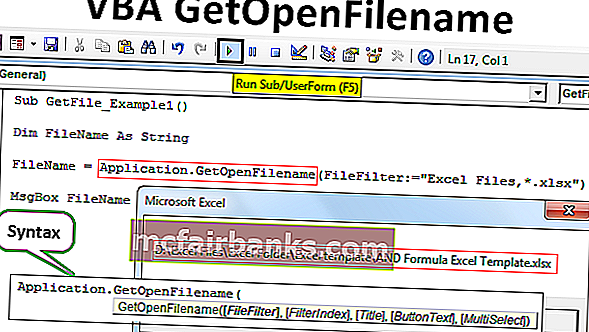
Kaj GetOpenFilename počne v Excelu VBA?
VBA “GetOpenFileName” omogoča uporabniku, da izbere datoteko iz računalnika, v katerem delamo, ne da bi jo odprl.
S pomočjo metode »GetOpenFileName« lahko pred uporabnikom dejansko predstavimo pogovorno okno za izbiro datoteke v želeni mapi. “GetOpenFileName” bo kopiral mesto datoteke skupaj z imenom in končnico datoteke.
Sintaksa GetOpenFilename v Excelu VBA
Oglejte si sintakso metode »GetOpenFilename«.

- Datotečni filter: V tem argumentu lahko določimo, katere datoteke naj bodo prikazane, da jih izberemo. Če na primer omenite »Excelove datoteke, *. Xlsx«, bodo prikazane samo datoteke Excel, shranjene z Excelovo pripono »xlsx«, druge datoteke ne bodo prikazane. Če prezrete, bodo prikazane vse vrste datotek.
- Kazalo filtra: s tem uporabniku omejimo izbiro vrste datoteke. Pri seznamu datotek lahko določimo število filtrov, ki bodo vidni .
- Naslov: Prikaže naslov pogovornega okna za izbrano datoteko.
- Besedilo gumba: To je samo za Macintosh.
- Multi-Select: TRUE, če želite izbrati več datotek ali pa FALSE. Privzeta vrednost je FALSE.
Primer GetOpenFilename v Excelu VBA
Spodaj so primeri aplikacije VBA.GetOpenFilename.
To predlogo VBA GetOpenFilename Excel lahko prenesete tukaj - Predloga VBA GetOpenFilename ExcelNapišimo kodo, da dobimo ime datoteke in naslov poti.
1. korak: zaženite podprogram.
Koda:
Sub GetFile_Example1 () Konec Sub
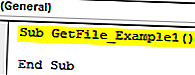
2. korak: Spremenljivko prijavite kot niz.
Koda:
Sub GetFile_Example1 () Dim FileName kot niz na koncu Sub
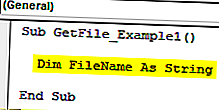
3. korak: Za to spremenljivko bomo dodelili GetOpenFileName.
Koda:
Sub GetFile_Example1 () Dim FileName kot niz FileName = Application.GetOpenFilename () End Sub
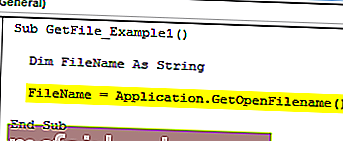
Do sedaj sem prezrl vse parametre.
4. korak: Zdaj prikaži rezultat spremenljivke v polju za sporočila.
Koda:
Sub GetFile_Example1 () Dim FileName kot niz FileName = Application.GetOpenFilename () MsgBox FileName End Sub
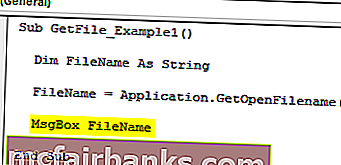
Zdaj zaženite kodo prek bližnjične tipke excel F5 ali ročno, prikazalo se bo spodnje pogovorno okno za izbiro datoteke.
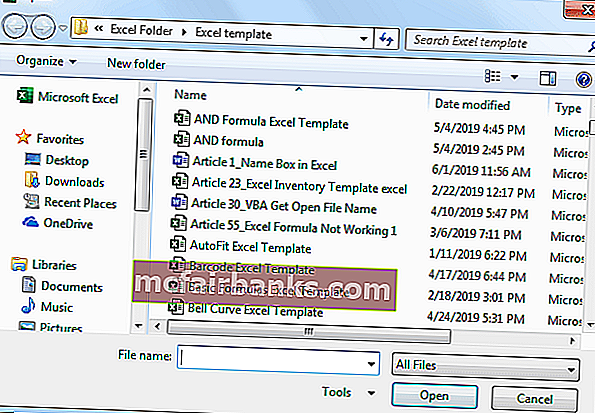
Izbral bom katero koli datoteko in kliknil v redu.
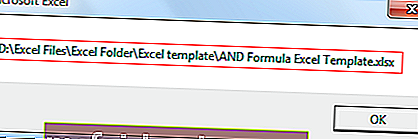
Takoj, ko izberem datoteko, dobim v VBA okence za sporočila, kot je ta. Prikaže celotno pot do mape in izbrano ime datoteke excel skupaj s pripono datoteke.
Kot lahko vidimo na zgornji sliki, smo lahko videli vse vrste datotek. Zdaj bom prvi parameter, tj. File Filter, dodal kot "Excelove datoteke, *. Xlsx".
Koda:
Sub GetFile_Example1 () Dim FileName kot niz FileName = Application.GetOpenFilename (FileFilter: = "Excelove datoteke, *. Xlsx") MsgBox FileName End Sub
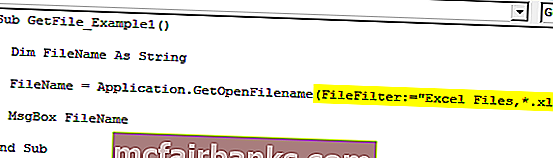
Zdaj, če to kodo zaženem s tipko F5 ali ročno, bom videl samo Excelove datoteke s pripono "xlsx".
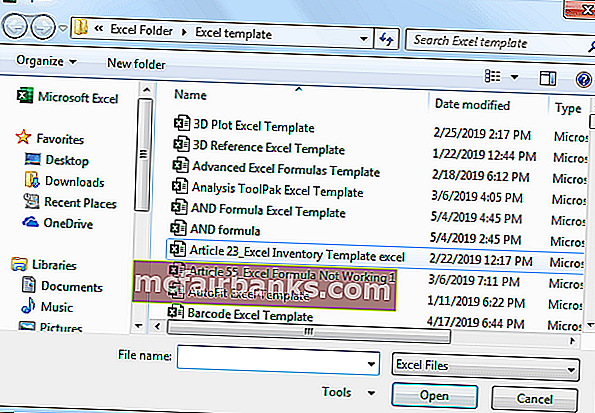
Tako lahko tudi mi uporabimo metodo »VBA Application.GetOpenFileName«, da dobimo pot do mape skupaj z imenom datoteke in pripono datoteke.